Envie de réaliser des vidéos et des photos hilarantes ou époustouflantes avec change des visages ? Edimakor est l'outil qu'il vous faut ! Notre éditeur super convivial vous guide à travers chaque étape, de sorte que même les débutants peuvent créer d'impressionnants d'échange de visages soutenus par IA. Préparez-vous à des résultats très amusants !
Étape 1 : Découvrez l'Outil d'Échange de Visages
Avant d'échanger des visages avec d'autres personnes comme celle-ci, cliquez sur le bouton ci-dessous pour accéder à notre éditeur d'échange de visages en ligne.
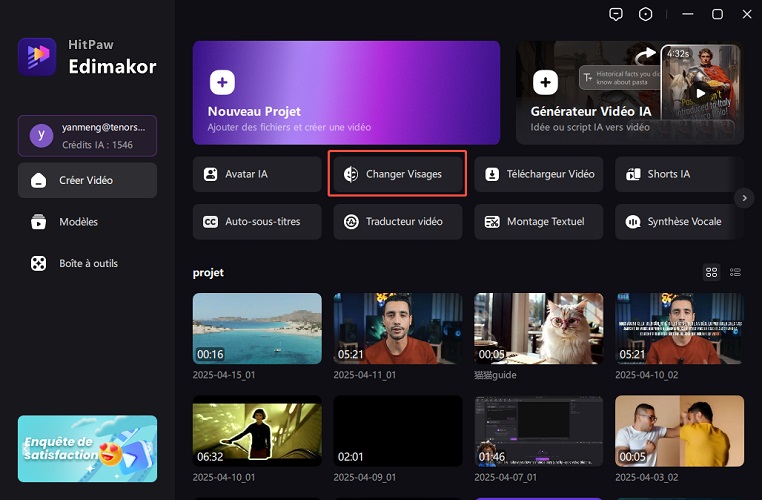
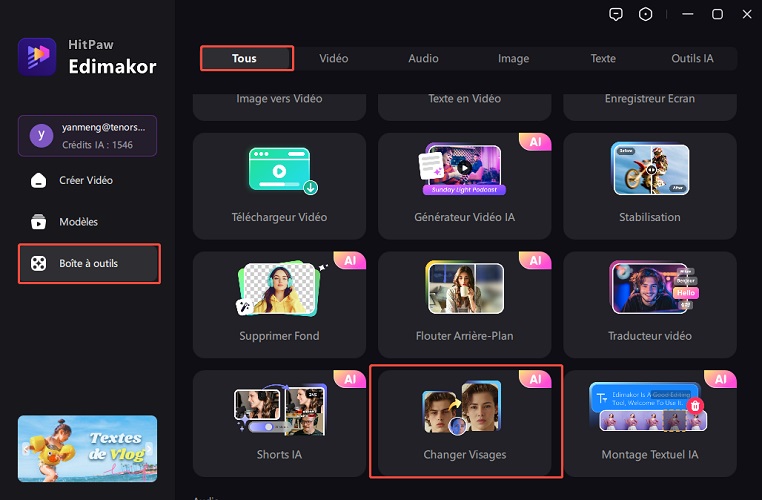
Étape 2 : Commencez à composer le visage
Dans le menu « Changer Visage », sélectionnez « Vidéo » ou « Photo », puis sélectionnez le mode « Visage unique » ou « Visages multiples » dans l'onglet en haut au centre pour configurer le flux de travail.
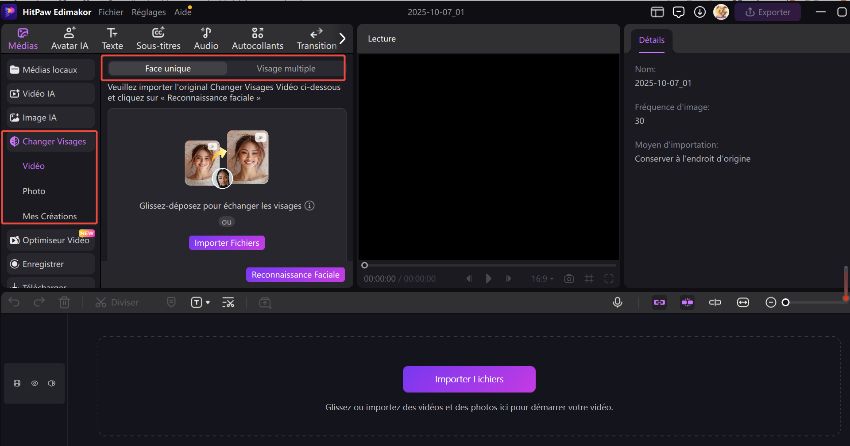
Étape 3 : Importer Votre Vidéo
Cliquez sur « Importer fichiers » pour sélectionner et télécharger le fichier vidéo que vous souhaitez utiliser depuis votre appareil.
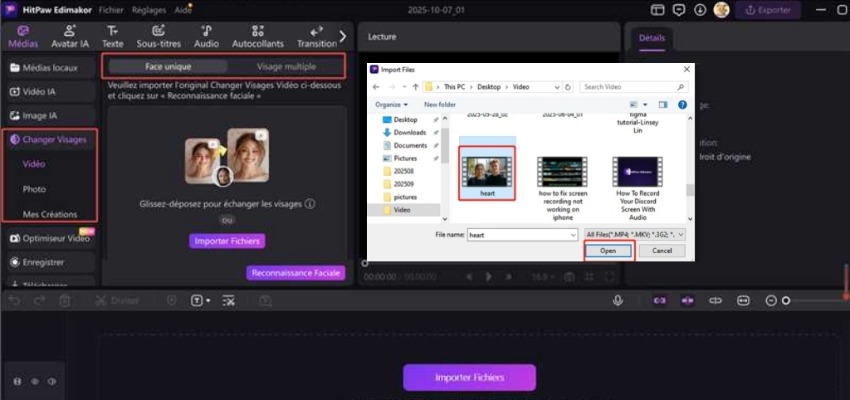
Sélectionnez ici le mode « Visage unique » ou « Visages multiples » pour définir le flux de travail. Une fois le téléchargement du fichier vidéo terminé, suivez la procédure de permutation des visages à partir de l'étape suivante.
Si vous souhaitez modifier uniquement une partie spécifique d'une longue vidéo, cliquez sur l'outil « Modifier » dans le coin supérieur droit pour diviser la vidéo en sections plus petites.
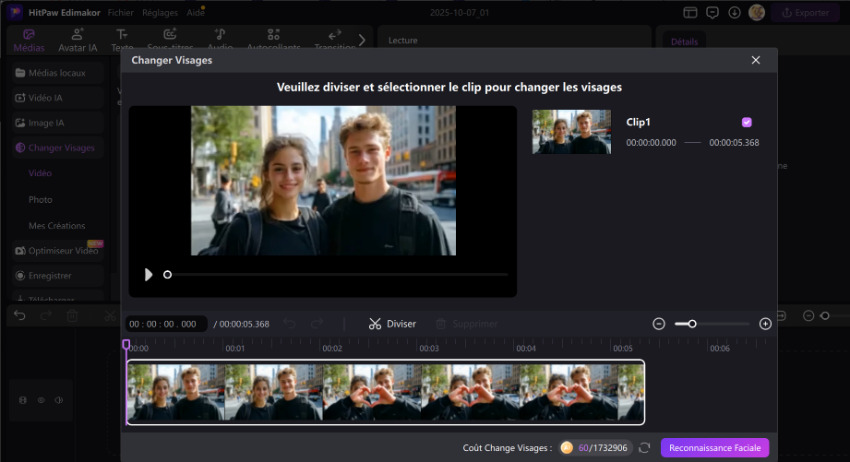
Faites glisser la barre de temps pour sélectionner le point que vous souhaitez diviser, puis cliquez sur le bouton « Diviser ». Si vous souhaitez effectuer plusieurs divisions, répétez cette opération autant de fois que nécessaire.
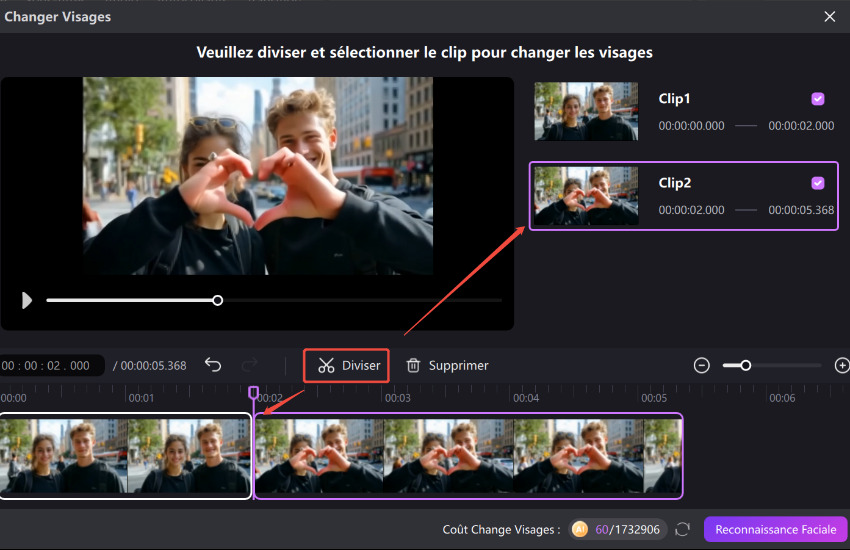
sélectionnez le segment souhaité et cliquez sur le bouton « Reconnaître les visages » dans le coin inférieur droit pour que l'IA d'Edimakor détecte le visage correspondant. Elle scanne automatiquement les personnes présentes dans le clip. Dans les étapes suivantes, vous pouvez vérifier les visages détectés et mapper les visages à remplacer.
Étape 4 : Choisissez le Visage que Vous Souhaitez Remplacer
Commencez par cliquer sur le visage que vous souhaitez remplacer dans la vidéo. Vous pourrez ensuite choisir librement de remplacer le visage de la personne par une mosaïque ou un autocollant.

Ensuite, sélectionnez le visage à ajouter à la vidéo. Le visage sélectionné et celui à remplacer apparaîtront en bas à droite de l'écran.

Si vous souhaitez ajouter votre propre visage ou d'autres visages à la vidéo, appuyez sur le bouton « + » pour en ajouter un nouveau, puis modifiez-en autant que vous le souhaitez en suivant la même méthode. Une fois la composition créée, vous pouvez l'enregistrer comme brouillon ou commencer la composition immédiatement.
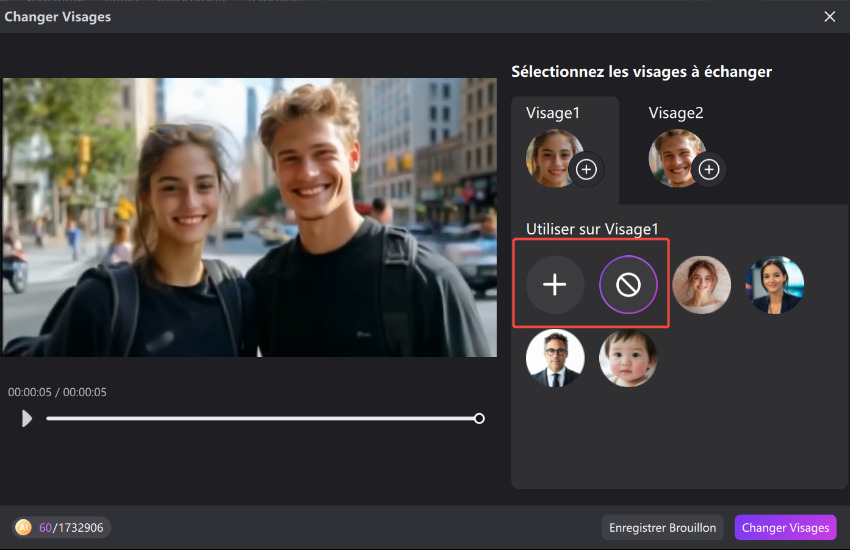
Étape 5 : Échanger les Visages
Après avoir sélectionné le visage à modifier, cliquez sur le bouton « Changer Visages » . Cliquez pour lancer la composition.
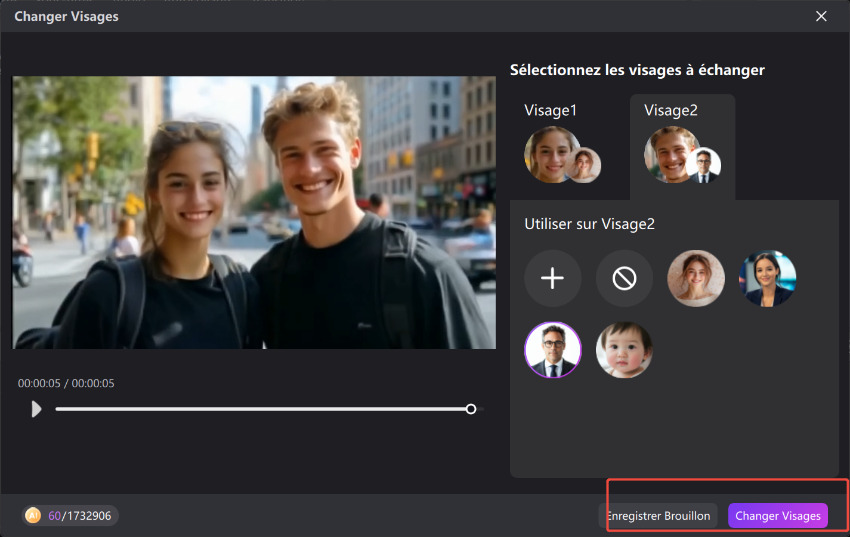
Toutes vos créations et tous vos brouillons sont stockés dans « Mon Vous pouvez les consulter à tout moment dans le dossier « Créations ».

Si vous souhaitez trouver un fichier vidéo créé par Edimakor, cliquez sur les résultats. Vous pouvez trouver le fichier généré en cliquant sur le bouton « Ouvrir le dossier » qui apparaît lorsque vous survolez la vignette.
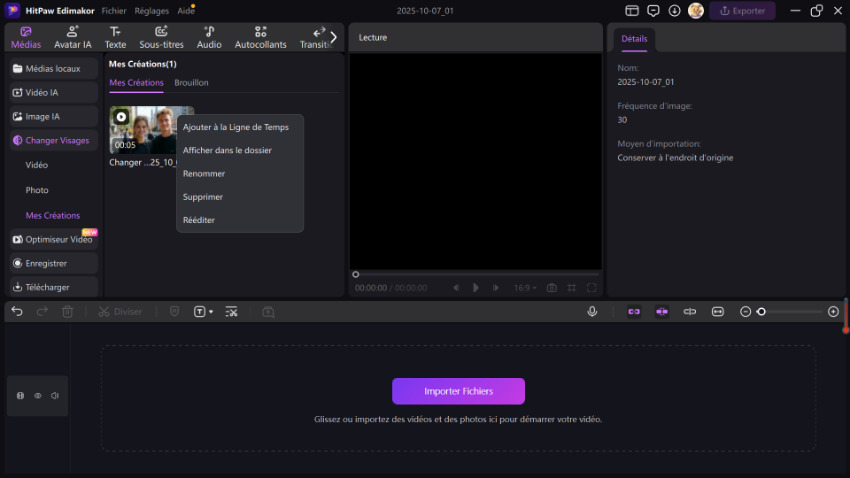
Étape 6 : Vérifiez les Résultats Finaux
Si vous êtes satisfait du résultat final, faites glisser la vidéo vers la timeline. Edimakor propose toute une gamme de fonctionnalités d'édition qui vous permettent de personnaliser davantage la vidéo selon vos préférences.
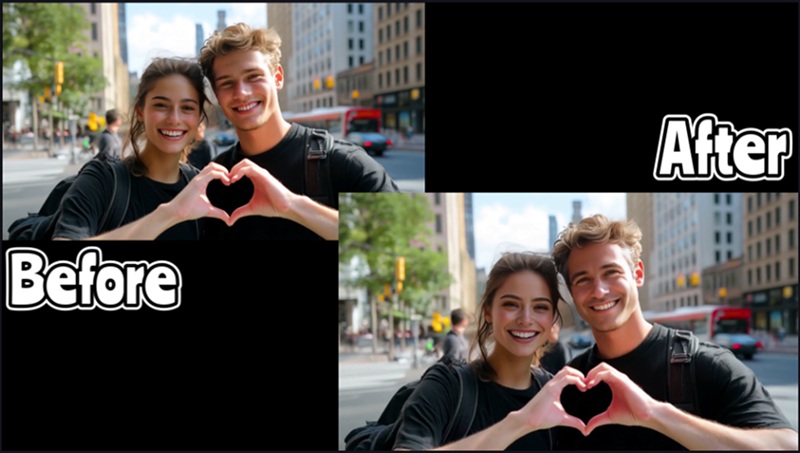
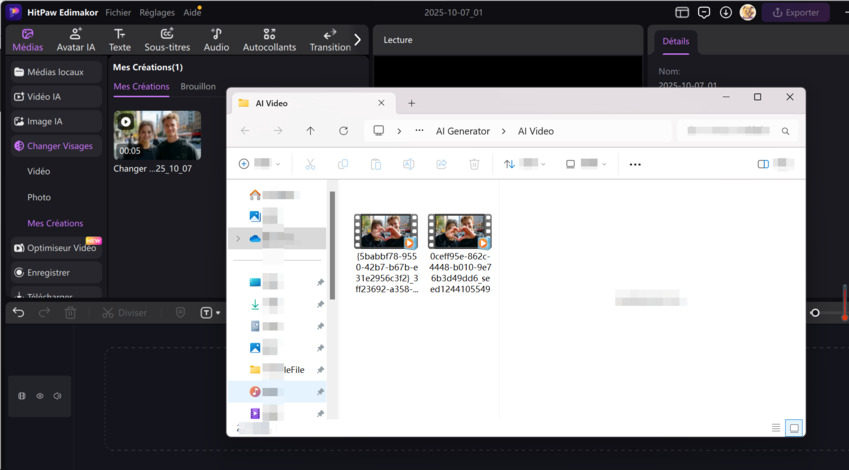
Étape 7 : Exporter la Vidéo Terminée
Si tout vous convient, cliquez sur le bouton « Exporter ». Choisissez le format vidéo souhaité (par exemple, MP4) et la résolution, puis téléchargez la vidéo avec le changement de visage.
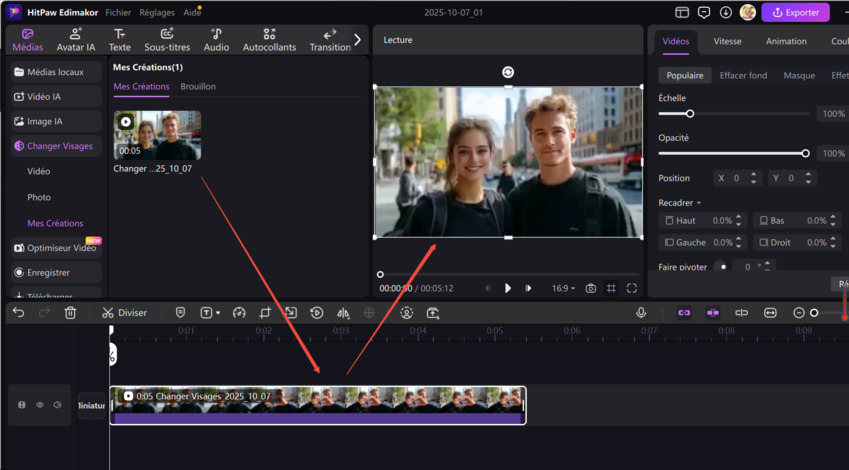
Créez et partagez dès maintenant votre propre vidéo unique avec échange de visages !
